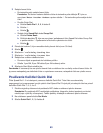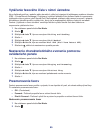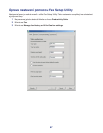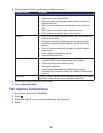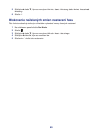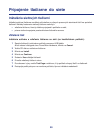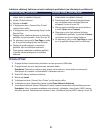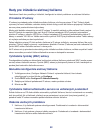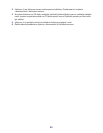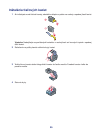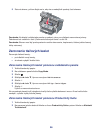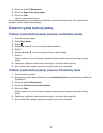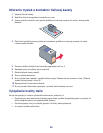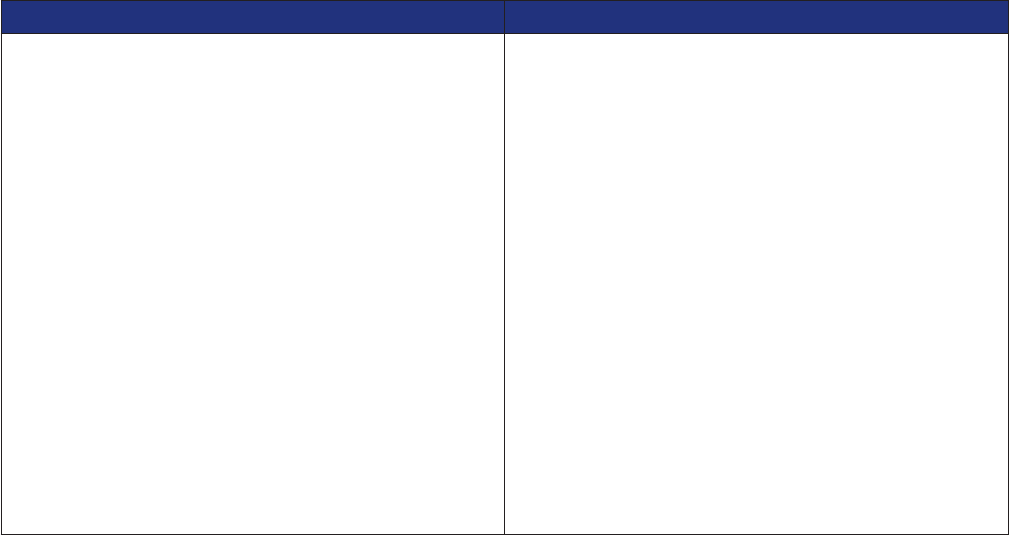
91
Inštalácia zdieľanej tlačiarne na iných sieťových počítačoch (na klientskych počítačoch)
Pomocou metódy „peer-to-peer“ Pomocou metódy „point-and-print“
a
Prejdite k sieťovému počítaču, na ktorom
chcete tlačiť na zdieľanú tlačiareň.
b Vložte CD disk tlačiarne.
c Kliknite na Install.
d V dialógovom okne „Connect Your Printer“
zvoľte sieťovú voľbu.
e V dialógovom okne „Networking Setup“ zvoľte
Peer-to-Peer.
f
Zadajte názov zdieľania tlačiarne aj sieťového
počítača, ktorý ste priradili v kroku 6 na str. 90.
g Po zobrazení výzvy zvoľte Test Page a uistite
sa, či je počítač schopný tlačiť na tlačiareň.
h Postupujte podľa pokynov na monitore
počítača, kým sa inštalácia nedokončí.
i Tento postup zopakujte na každom počítači,
z ktorého chcete pristupovať na zdieľanú
tlačiareň.
a Prejdite k sieťovému počítaču, na ktorom
chcete tlačiť na zdieľanú tlačiareň
b Preskúmajte sieť (Network Neighborhood),
kým nenájdete názov zdieľanej tlačiarne
priradený v kroku 6 na str. 90.
c Kliknite pravým tlačidlom na ikonu tlačiarne
a zvoľte Open alebo Connect.
d Skopíruje sa tým časť softvéru tlačiarne
z hostiteľského počítača. V priečinku Printers
na klientovi sa vytvorí objekt tlačiarne.
e Po zobrazení výzvy zvoľte Test Page a uistite
sa, či je počítač schopný tlačiť na tlačiareň.
Priama IP tlač
1 Pripojte tlačiareň k externému tlačovému serveru pomocou USB kábla.
2 Pripojte tlačový server k sieti pomocou sieťového kábla.
Poznámka: Tlačiareň je možné pripojiť priamo do konektora v stene alebo cez smerovač.
Podrobnosti sú uvedené v dokumentácii k tlačovému serveru.
3 Vložte CD disk so softvérom tlačiarne.
4 Kliknite na Install.
5 V dialógovom okne „Connect Your Printer“ zvoľte sieťovú voľbu.
6 V dialógovom okne „Networking Setup“ zvoľte Direct Network Attached.
7 V zozname sieťových tlačiarní (Network Printers) vyberte kombináciu tlačiareň/tlačový server.
Poznámka: Ak sa v zozname nachádza viac možností, vyhľadajte v ňom fyzickú (MAC) adresu
tlačového servera. Podrobnosti sú uvedené v časti „Vyhľadanie fyzickej (MAC) adresy“ na str. 92.